Принтер HP Officejet Pro 8100 ePrinter (CM752A) - инструкция пользователя по применению, эксплуатации и установке на русском языке. Мы надеемся, она поможет вам решить возникшие у вас вопросы при эксплуатации техники.
Если остались вопросы, задайте их в комментариях после инструкции.
"Загружаем инструкцию", означает, что нужно подождать пока файл загрузится и можно будет его читать онлайн. Некоторые инструкции очень большие и время их появления зависит от вашей скорости интернета.
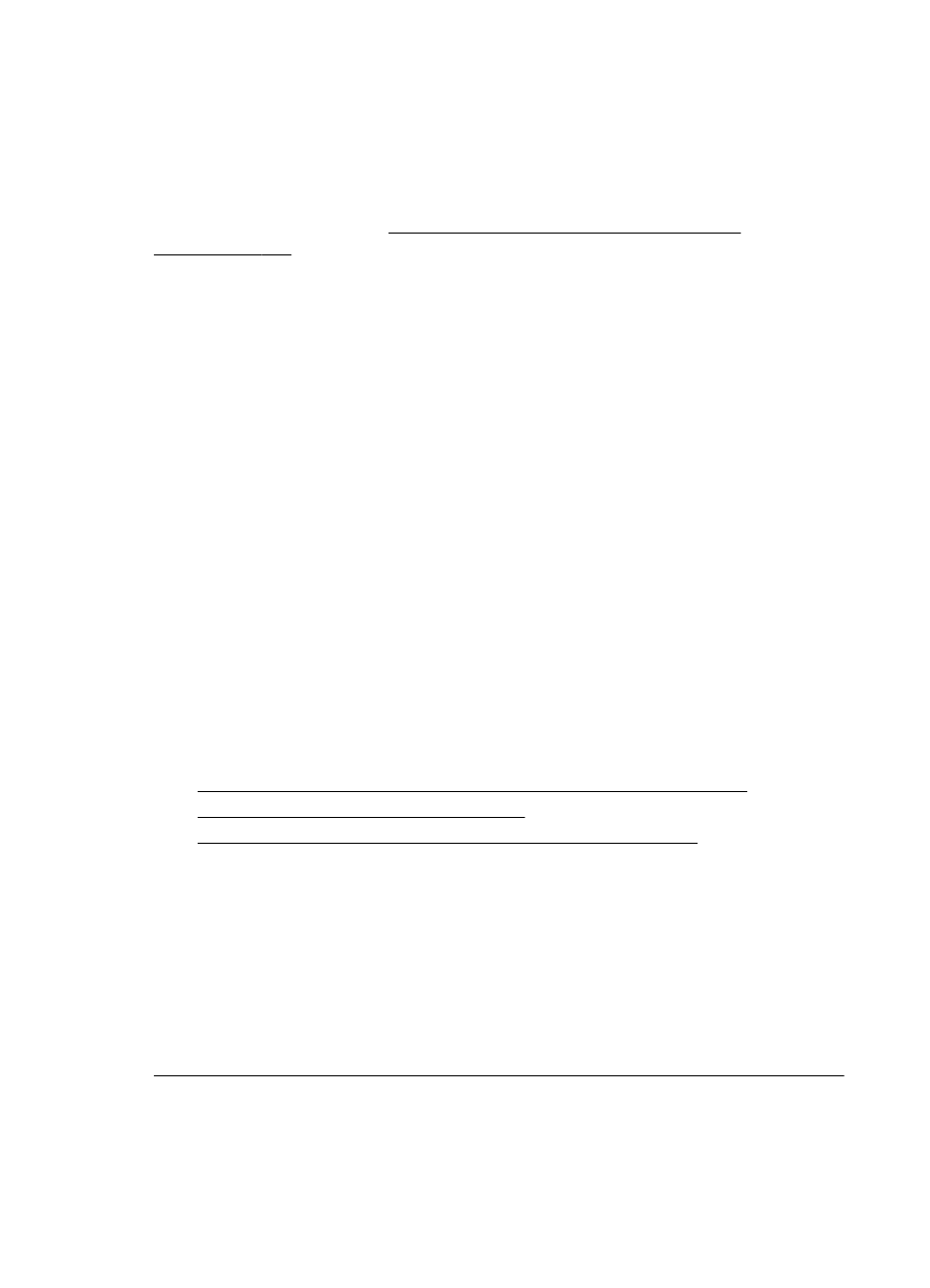
Проверка
установки
программного
обеспечения
HP
Если
принтер
был
выключен
во
время
печати
,
на
экране
компьютера
должно
появиться
предупреждающее
сообщение
;
в
противном
случае
,
программное
обеспечение
HP,
включенное
в
комплект
принтера
,
могло
быть
установлено
некорректно
.
Чтобы
устранить
неисправность
,
полностью
удалите
,
а
затем
повторно
установите
программное
обеспечение
HP.
Дополнительную
информацию
см
.
в
разделе
Проверьте
подключение
кабелей
•
Убедитесь
,
что
оба
разъема
кабеля
USB
или
кабеля
Ethernet
надежно
подсоединены
.
•
Если
принтер
подключен
к
сети
,
убедитесь
,
что
выполнены
следующие
условия
:
◦
Проверьте
индикатор
соединения
на
задней
панели
принтера
.
◦
Убедитесь
,
что
для
подключения
принтера
не
используется
телефонный
шнур
.
Проверьте
все
персональные
брандмауэры
,
установленные
на
компьютере
Персональный
брандмауэр
представляет
собой
программу
обеспечения
безопасности
,
которая
позволяет
защитить
компьютер
от
несанкционированного
доступа
.
Однако
брандмауэр
может
мешать
взаимодействию
компьютера
и
принтера
.
При
появлении
проблем
соединения
с
принтером
попробуйте
временно
отключить
брандмауэр
.
Если
проблема
не
устранена
,
то
она
вызвана
не
брандмауэром
.
Вновь
включите
брандмауэр
.
Низкая
скорость
печати
Если
печать
выполняется
с
очень
низкой
скоростью
,
попробуйте
сделать
следующее
.
•
•
•
Решение
1.
Установите
настройки
более
низкого
качества
печати
Решение
:
проверьте
параметры
качества
печати
.
Режимы
Наилучшее
и
Максимум
dpi
обеспечивают
лучшее
качество
,
но
печать
выполняется
медленнее
,
чем
в
режимах
Обычное
или
Черновое
.
Режим
Черновое
обеспечивает
максимальную
скорость
печати
.
Причина
:
было
установлено
слишком
высокое
качество
печати
.
Если
это
не
помогло
,
используйте
следующее
решение
.
Решение
2.
Проверьте
уровень
чернил
Решение
:
проверьте
приблизительные
уровни
чернил
,
оставшихся
в
картриджах
.
Глава
5
56
Решение
проблемы
Содержание
- 5 Содержание; Начало
- 6 HP ePrint; Использование; HP
- 7 Техническая
- 10 Средства
- 11 Примечание; Windows XP Starter Edition, Windows Vista Starter Edition; Специальные; Визуальное; Подвижность
- 12 Управление; Windows
- 13 Mac OS X; Ethernet; Экономия
- 15 Работа; Обзор
- 16 Изменение
- 19 Продукты
- 20 Рекомендации; Загрузка
- 21 Как
- 22 Порядок
- 29 OK
- 30 Обслуживание
- 32 Печать; HP ePrint —
- 37 HP Premium Plus
- 38 dpi
- 44 Настройка
- 47 ePrint
- 48 Информация; Внимание
- 54 Служба
- 56 Ask a; HPLIP
- 60 USB; Низкая
- 61 Принтер
- 63 Неправильное
- 72 Совет
- 78 Dock
- 79 VPN
- 82 JavaScript; Ping
- 89 LPD; Bonjour
- 90 Выполните
- 94 Устраните
- 96 Осторожно; Предотвращение
- 109 Габариты
- 118 Заявление
- 119 Geräuschemission; LpA < 70 dB am Arbeitsplatz im Normalbetrieb nach DIN
- 121 Exposure to radio frequency radiation; Caution; Aviso aos usuários no Brasil
- 137 Чернильные
- 143 Перед
- 148 Удалите
- 151 Панель; Открытие; Утилита; Запуск
- 152 «cookie»
- 155 Ошибки
- 156 Проблема
- 160 SETUP
- 164 Указатель
Характеристики
Остались вопросы?Не нашли свой ответ в руководстве или возникли другие проблемы? Задайте свой вопрос в форме ниже с подробным описанием вашей ситуации, чтобы другие люди и специалисты смогли дать на него ответ. Если вы знаете как решить проблему другого человека, пожалуйста, подскажите ему :)























































































































































































